重启后共享打印机无法使用 电脑重启后网络共享打印机无法连接
时间:2023-09-04 来源:互联网 浏览量:
重启后共享打印机无法使用,近日我遇到了一个麻烦的问题——每次重启电脑后,无法连接到网络共享的打印机,这个问题让我十分困扰,因为我经常需要在家中使用打印机进行工作。在重启之前,一切都正常,我可以通过网络将文件发送到打印机进行打印。然而自从电脑重启后,这一便利的功能就无法正常运行了。我尝试了各种解决方法,比如重新安装驱动程序、检查网络设置等,但都没有解决问题。这个问题的解决对于我来说至关重要,我希望能够找到一个有效的方法来恢复打印机的网络共享功能。
步骤如下:
1.由于办公室里的电脑是Win7系统,下面以Win7系统为例。其它操作系统的解决方法类似。假设A电脑是被设置共享打印机的那台,B电脑是需要共享A电脑上连接的打印机的那台。

2.打开B电脑的控制面板。
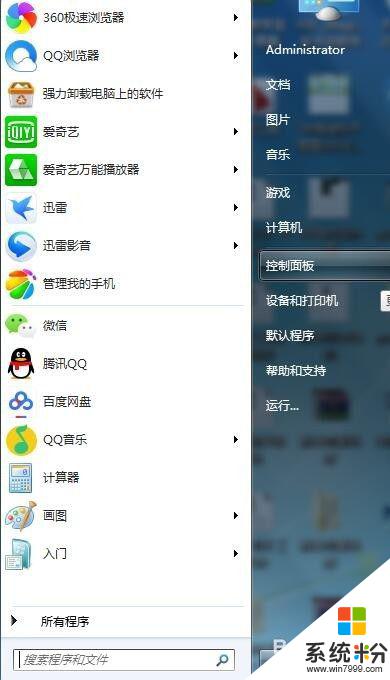
3.点击用户账户和家庭安全。
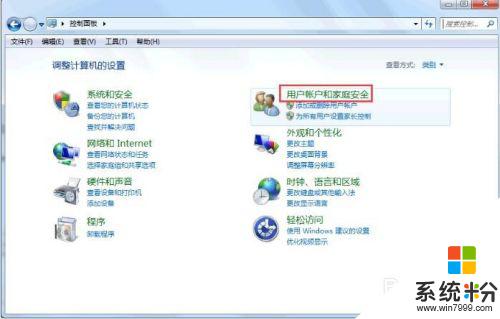
4.凭据管理器(找不到“凭据管理器”的朋友请将“查看方式”设置成“大图标”)。
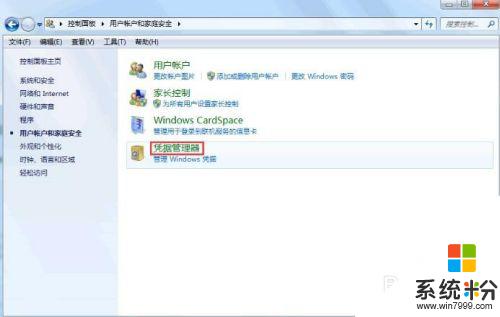
5.在“普通凭据”那一栏点击“添加普通凭据”。
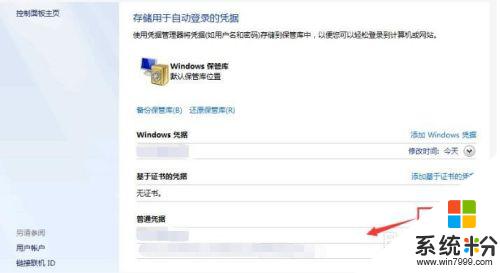
6.键入网络地址(或网络位置)和凭据:Internet地址或网络地址:A电脑在局域网的计算机名或局域网IP地址。用户名:A电脑的登录账户名,未设置的话一般输入Administrator或administrator均可。输入A电脑的登录密码,未设置则为空。
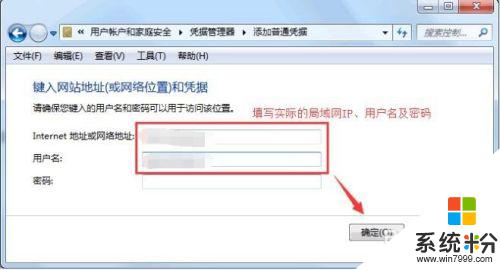
7.确定保存即可,可以稍后重启电脑试下网络共享打印是否正常。
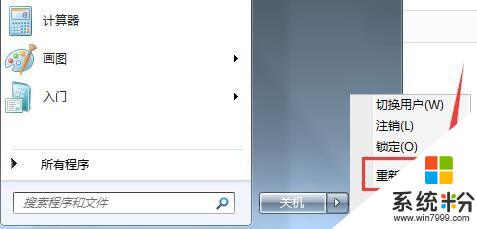
以上是解决重启后共享打印机无法使用的所有内容,如果您也遇到了相同的情况,请参考本文提供的方法进行处理,希望能对您有所帮助。
我要分享:
相关教程
- ·Windows7重启后连接网络共享的打印机显示脱机如何解决 如何解决Windows7重启后连接网络共享的打印机显示脱机
- ·电脑已关机后每次要重连共享打印机 电脑打印机脱机如何重新连接
- ·共享打印机无法连接怎么解决 打印机共享无法连接的解决方法
- ·如何查找共享的打印机 如何通过网络共享连接其他电脑上的打印机
- ·如何安装打印机共享打印机 如何在局域网中连接共享打印机
- ·打印机共享器怎么连接 共享打印机连接电脑步骤
- ·戴尔笔记本怎么设置启动项 Dell电脑如何在Bios中设置启动项
- ·xls日期格式修改 Excel表格中日期格式修改教程
- ·苹果13电源键怎么设置关机 苹果13电源键关机步骤
- ·word表格内自动换行 Word文档表格单元格自动换行设置方法
电脑软件热门教程
- 1 Mac DNS被劫持怎么办?
- 2 电脑打开压缩文件提示不能打开此文件该如何解决 电脑打开压缩文件提示不能打开此文件该怎么解决
- 3 忘记wifi密码怎么办 wifi密码忘记如何解决
- 4电脑硬盘指示灯一直亮怎么办
- 5Win10系统让文件夹提示文件大小信息的方法
- 6Win10 10074没有Aero玻璃毛边效果怎么办,如何开启
- 7怎样在电脑上实现全屏高清连拍? 在电脑上实现全屏高清连拍的方法有哪些?
- 8iPhone浏览器如何清理缓存 iPhone浏览器清理缓存的方法有哪些
- 9Windows8怎样更改计算机描述? Windows8更改计算机描述的方法有哪些?
- 10如何删除桌面的“打开好桌道壁纸”选项 删除桌面的“打开好桌道壁纸”选项的方法
